Minecraft er et af de mest populære computerspil i verden. En stor del af dens popularitet kommer fra at kunne installere den på næsten enhver computer. Installation af Minecraft i Windows er blevet en meget enklere proces takket være en ny Minecraft Launcher. Denne nye launcher indeholder alle de nødvendige Java-filer, hvilket betyder at du ikke behøver at installere Java alene. Hvis du bruger en Mac eller Linux, skal du stadig manuelt installere Java.
Metode En af Fem:
vinduer
-
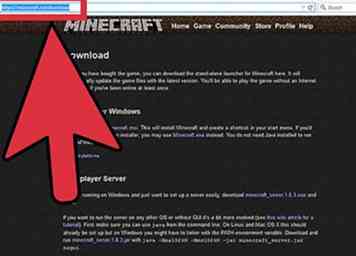 1 Besøg Minecraft Download siden. Du kan finde den på minecraft.net/download.
1 Besøg Minecraft Download siden. Du kan finde den på minecraft.net/download. - Hvis du tidligere har haft problemer med at få Minecraft og Java til at arbejde, skal du downloade den nyeste version fra minecraft.net/download. De nyeste versioner af Minecraft indeholder alle de nødvendige Java-filer, og kræver ikke en separat Java-installation.[1]
-
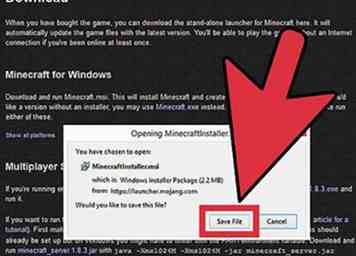 2 Klik på knappen .Minecraft.msi link i afsnittet "Minecraft for Windows". Dette vil hente det nye Minecraft installationsprogram.
2 Klik på knappen .Minecraft.msi link i afsnittet "Minecraft for Windows". Dette vil hente det nye Minecraft installationsprogram. -
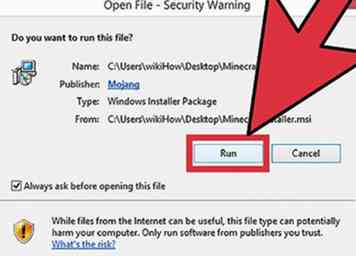 3 Kør installationsprogrammet. Følg anvisningerne for at installere Minecraft på din computer.
3 Kør installationsprogrammet. Følg anvisningerne for at installere Minecraft på din computer. -
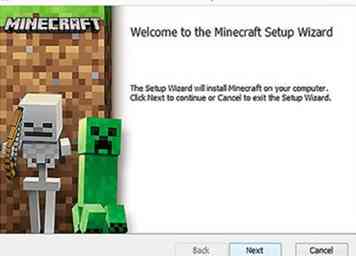 4 Åbn Minecraft Launcher. Dette program bruges til at starte Minecraft. Du kan finde en ikon til den på dit skrivebord efter installationen.
4 Åbn Minecraft Launcher. Dette program bruges til at starte Minecraft. Du kan finde en ikon til den på dit skrivebord efter installationen. -
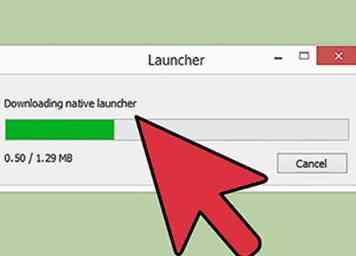 5 Vent til spilfilerne skal downloades. Når du starter startprogrammet for første gang, downloades vigtige spilfiler automatisk.
5 Vent til spilfilerne skal downloades. Når du starter startprogrammet for første gang, downloades vigtige spilfiler automatisk. -
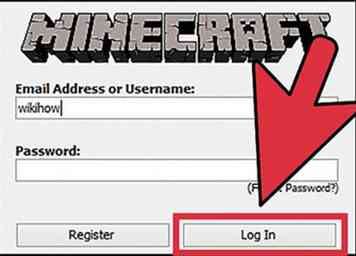 6 Log ind med din Minecraft eller Mojang konto. Dette er den konto, du oprettede, da du købte Minecraft.
6 Log ind med din Minecraft eller Mojang konto. Dette er den konto, du oprettede, da du købte Minecraft. -
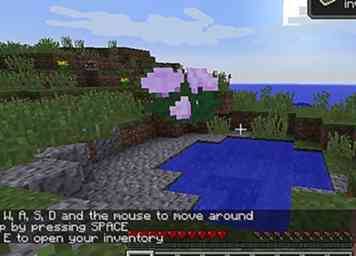 7 Begynd at spille Minecraft. Når spilfilerne er færdige med at downloade, kan du begynde at spille. Se denne vejledning for nogle tip om at komme i gang.
7 Begynd at spille Minecraft. Når spilfilerne er færdige med at downloade, kan du begynde at spille. Se denne vejledning for nogle tip om at komme i gang.
Fejlfinding
-
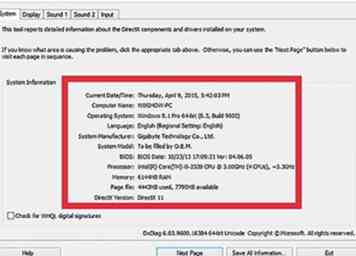 1 Minecraft kører meget langsomt, eller kolliderer meget. Dette skyldes normalt, at din computer ikke opfylder kravene til Minecraft. For de bedste resultater, når du spiller, vil du have følgende opsætning:
1 Minecraft kører meget langsomt, eller kolliderer meget. Dette skyldes normalt, at din computer ikke opfylder kravene til Minecraft. For de bedste resultater, når du spiller, vil du have følgende opsætning: - 4 GB RAM
- 1 GB plads på harddisken
- Et dedikeret grafikkort
Metode to af fem:
Mac
-
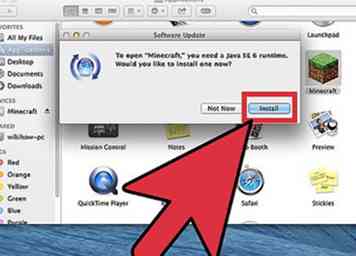 1 Download og installer Java. Du skal bruge Java installeret for at kunne køre Minecraft på OS X. Du kan downloade Java til OS X 10.10 (Yosemite) ved at klikke her.
1 Download og installer Java. Du skal bruge Java installeret for at kunne køre Minecraft på OS X. Du kan downloade Java til OS X 10.10 (Yosemite) ved at klikke her. - Mojang arbejder på et Mac-installationsprogram, der ikke kræver Java længere, men det er endnu ikke tilgængeligt.
-
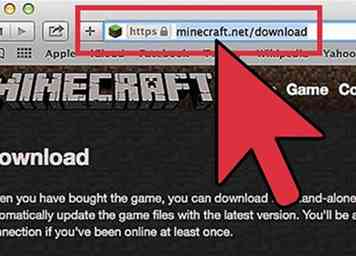 2 Besøg Minecraft Download siden. Du kan finde den på minecraft.net/download.
2 Besøg Minecraft Download siden. Du kan finde den på minecraft.net/download. -
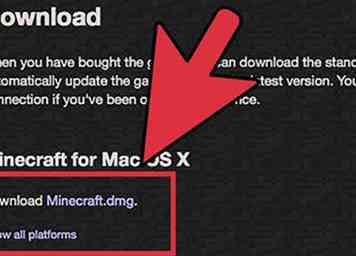 3 Klik på linket "Vis alle platforme". Dette findes under afsnittet "Minecraft for Windows".
3 Klik på linket "Vis alle platforme". Dette findes under afsnittet "Minecraft for Windows". -
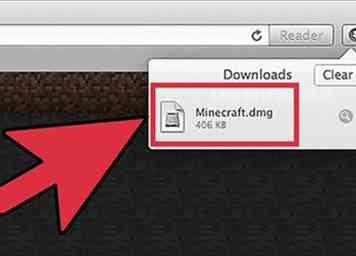 4 Klik på knappen .Minecraft.dmg link. Dette vil hente installationsprogrammet til Mac versionen af Minecraft.
4 Klik på knappen .Minecraft.dmg link. Dette vil hente installationsprogrammet til Mac versionen af Minecraft. -
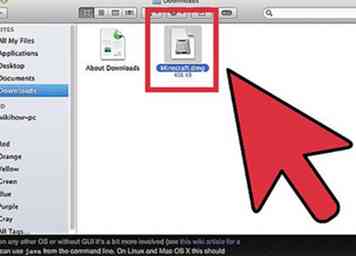 5 Dobbeltklik på den downloadede DMG-fil. Du kan finde den i mappen Downloads.
5 Dobbeltklik på den downloadede DMG-fil. Du kan finde den i mappen Downloads. -
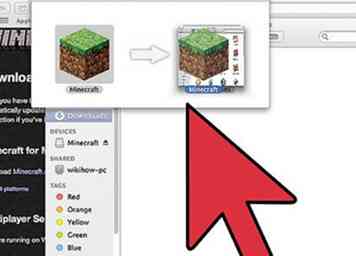 6 Træk Minecraft-programmet i din mappe Applications. Dette vil installere Minecraft.[2]
6 Træk Minecraft-programmet i din mappe Applications. Dette vil installere Minecraft.[2]
Fejlfinding
-
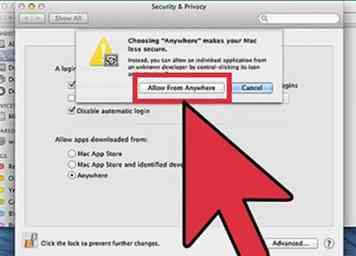 1 Jeg får en fejl, siger Minecraft er beskadiget, når den forsøger at køre den. Denne fejl opstår, fordi OS X er indstillet til ikke at tillade programmer, der blev downloadet fra andre steder end App Store.[3]
1 Jeg får en fejl, siger Minecraft er beskadiget, når den forsøger at køre den. Denne fejl opstår, fordi OS X er indstillet til ikke at tillade programmer, der blev downloadet fra andre steder end App Store.[3] - Klik på Apple-menuen og vælg "Systemindstillinger".
- Vælg indstillingen "Sikkerhed og privatliv".
- Vælg "Overalt" i afsnittet "Tillad programmer downloadet fra".
Metode Tre af Fem:
Minecraft Pocket Edition
-
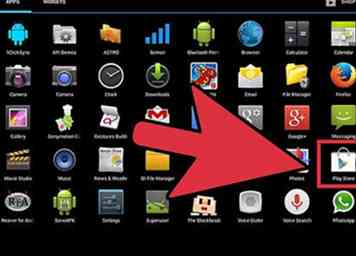 1 Åbn appbutikken på din enhed. Minecraft Pocket Edition (PE) er tilgængelig til iOS, Android og Windows Phone.
1 Åbn appbutikken på din enhed. Minecraft Pocket Edition (PE) er tilgængelig til iOS, Android og Windows Phone. -
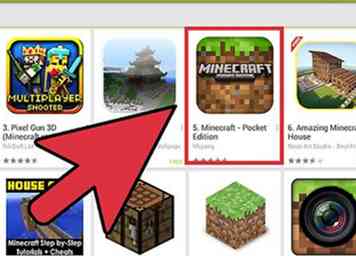 2 Søg efter "Minecraft Pocket Edition". Vælg det fra søgeresultaterne.
2 Søg efter "Minecraft Pocket Edition". Vælg det fra søgeresultaterne. -
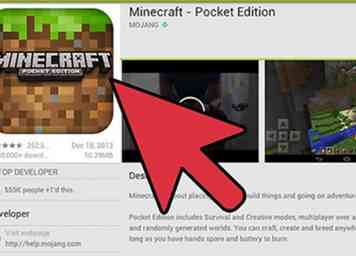 3 Køb det, hvis du ikke allerede har det. Du skal købe Minecraft PE før du kan downloade den. Hvis du allerede har købt det før, kan du begynde at downloade det med det samme.
3 Køb det, hvis du ikke allerede har det. Du skal købe Minecraft PE før du kan downloade den. Hvis du allerede har købt det før, kan du begynde at downloade det med det samme. -
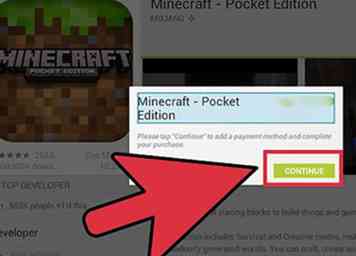 4 Tryk på "Install" for at begynde at downloade og installere Minecraft PE. Du vil kunne finde den på din startskærm eller i din app skuffe.
4 Tryk på "Install" for at begynde at downloade og installere Minecraft PE. Du vil kunne finde den på din startskærm eller i din app skuffe.
Metode Fire af Fem:
Linux
-
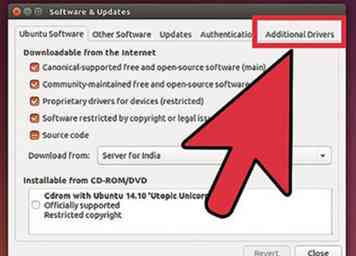 1 Download og installer grafikkort drivere. Hvis du har et grafikkort, får du bedre ydeevne fra Minecraft, hvis du installerer driverne til det. Sådan installeres grafikkortdrivere i Ubuntu:[4]
1 Download og installer grafikkort drivere. Hvis du har et grafikkort, får du bedre ydeevne fra Minecraft, hvis du installerer driverne til det. Sådan installeres grafikkortdrivere i Ubuntu:[4] - Åbn menuen Indstillinger og vælg "Software & Updates".
- Klik på fanen "Yderligere drivere".
- Vælg den "binære driver" til dit grafikkort og klik på "Anvend ændringer".
-
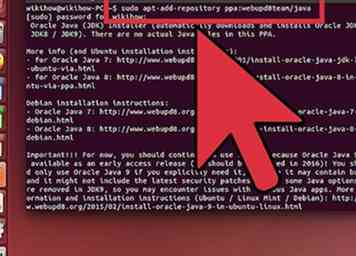 2 Installer Java. Du skal bruge Java installeret for at kunne køre Minecraft. Du kan installere Java via terminalen. Her er instruktionerne til Ubuntu:
2 Installer Java. Du skal bruge Java installeret for at kunne køre Minecraft. Du kan installere Java via terminalen. Her er instruktionerne til Ubuntu: - Åbn terminalen. Du kan trykke på Ctrl+alt+T at gøre dette hurtigt.
- Type sudo apt-add-repository ppa: webupd8team / java og tryk på ↵ Gå ind.
- Type sudo apt-get opdatering og tryk på ↵ Gå ind.
- Type sudo apt-get install oracle-java8-installer og tryk på ↵ Gå ind.
- Følg vejledningen for at installere Java.
-
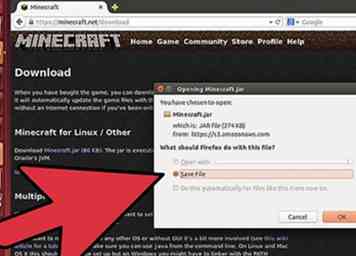 3 Download Minecraft fra .minecraft.net/download. Klik på linket "Vis alle platforme", og klik derefter på minecraft.jar link.
3 Download Minecraft fra .minecraft.net/download. Klik på linket "Vis alle platforme", og klik derefter på minecraft.jar link. -
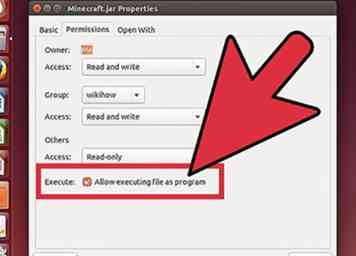 4 Efter downloading skal du højreklikke på ..krukke fil og vælg "Egenskaber". Vælg fanen "Tilladelser" og markér feltet Tillad eksekvering af fil som program. Klik på "Anvend".
4 Efter downloading skal du højreklikke på ..krukke fil og vælg "Egenskaber". Vælg fanen "Tilladelser" og markér feltet Tillad eksekvering af fil som program. Klik på "Anvend". -
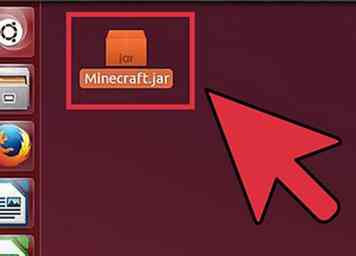 5 Dobbeltklik på ..krukke fil for at starte Minecraft Launcher. Ved at klikke på "Afspil" downloades spilfilerne automatisk, og du bliver bedt om at logge ind med din Minecraft- eller Mojang-konto.
5 Dobbeltklik på ..krukke fil for at starte Minecraft Launcher. Ved at klikke på "Afspil" downloades spilfilerne automatisk, og du bliver bedt om at logge ind med din Minecraft- eller Mojang-konto.
Fejlfinding
-
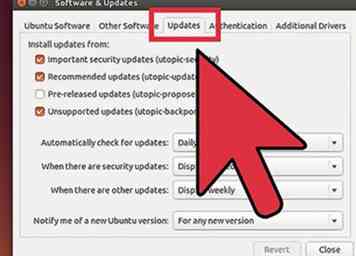 1 Jeg kan ikke få Minecraft til at køre i en ældre version af Ubuntu. Hvis du bruger en ældre version af Ubuntu og har svært ved at få Minecraft til at fungere, skal du tjekke denne vejledning.
1 Jeg kan ikke få Minecraft til at køre i en ældre version af Ubuntu. Hvis du bruger en ældre version af Ubuntu og har svært ved at få Minecraft til at fungere, skal du tjekke denne vejledning. -
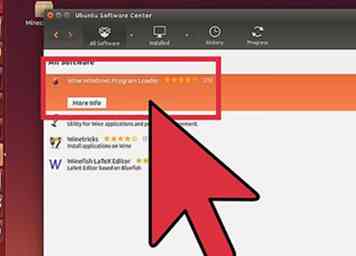 2 Jeg modtager løbende fejl ved spillet Minecraft. Der er utallige grunde til, at Minecraft for Linux kunne fungere.Den nemmeste måde at løse de fleste problemer på er at bruge Wine (Linux's Windows emulator) til at køre Windows-versionen af Minecraft.
2 Jeg modtager løbende fejl ved spillet Minecraft. Der er utallige grunde til, at Minecraft for Linux kunne fungere.Den nemmeste måde at løse de fleste problemer på er at bruge Wine (Linux's Windows emulator) til at køre Windows-versionen af Minecraft. - Klik her for detaljerede instruktioner om installation af Windows-programmer vha. Vin.
Metode Fem af Fem:
Yderligere installation
-
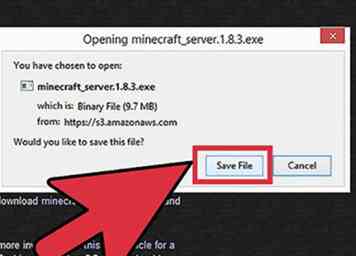 1 Opsæt en Minecraft-server. Hvis du vil oprette en verden, som du og alle dine venner kan spille på, kan du overveje at oprette en Minecraft-server. Du kan gøre dette på en ekstra computer i dit hus, eller du kan leje en server, som altid er tilgængelig og kan håndtere mange spillere på én gang.
1 Opsæt en Minecraft-server. Hvis du vil oprette en verden, som du og alle dine venner kan spille på, kan du overveje at oprette en Minecraft-server. Du kan gøre dette på en ekstra computer i dit hus, eller du kan leje en server, som altid er tilgængelig og kan håndtere mange spillere på én gang. -
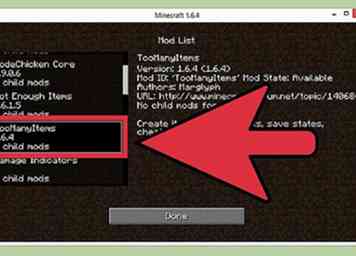 2 Installer nogle mods. Vil du ændre din Vanil Minecraft oplevelse? Der er tusindvis af mods til rådighed for Minecraft, og også mange mods til rådighed for Minecraft PE (selvom disse kræver en hel del mere arbejde at få).
2 Installer nogle mods. Vil du ændre din Vanil Minecraft oplevelse? Der er tusindvis af mods til rådighed for Minecraft, og også mange mods til rådighed for Minecraft PE (selvom disse kræver en hel del mere arbejde at få). - Klik her for at få instruktioner om installation af Minecraft mods.
- Klik her for instruktioner om installation af Minecraft PE mods.
Facebook
Twitter
Google+
 Minotauromaquia
Minotauromaquia
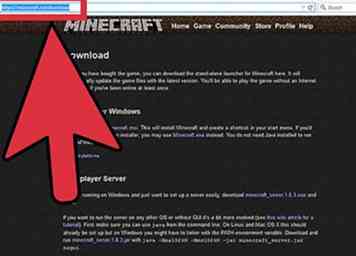 1 Besøg Minecraft Download siden. Du kan finde den på minecraft.net/download.
1 Besøg Minecraft Download siden. Du kan finde den på minecraft.net/download. 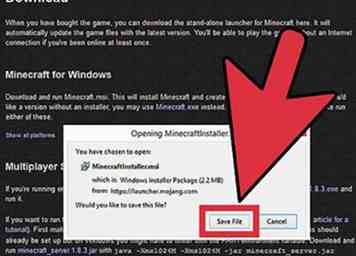 2 Klik på knappen
2 Klik på knappen 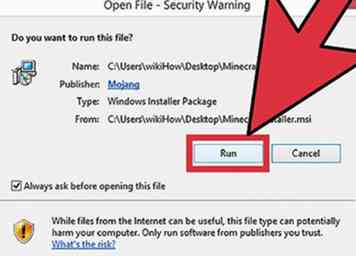 3 Kør installationsprogrammet. Følg anvisningerne for at installere Minecraft på din computer.
3 Kør installationsprogrammet. Følg anvisningerne for at installere Minecraft på din computer. 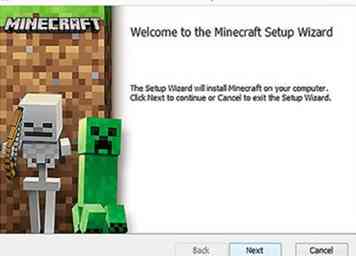 4 Åbn Minecraft Launcher. Dette program bruges til at starte Minecraft. Du kan finde en ikon til den på dit skrivebord efter installationen.
4 Åbn Minecraft Launcher. Dette program bruges til at starte Minecraft. Du kan finde en ikon til den på dit skrivebord efter installationen. 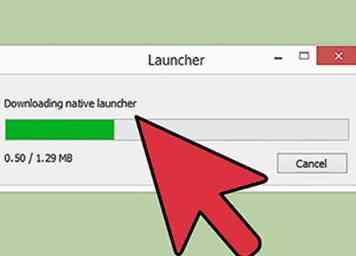 5 Vent til spilfilerne skal downloades. Når du starter startprogrammet for første gang, downloades vigtige spilfiler automatisk.
5 Vent til spilfilerne skal downloades. Når du starter startprogrammet for første gang, downloades vigtige spilfiler automatisk. 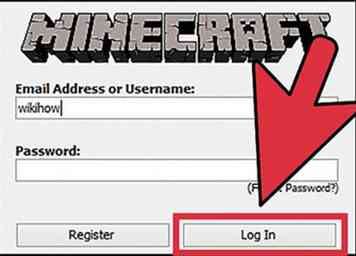 6 Log ind med din Minecraft eller Mojang konto. Dette er den konto, du oprettede, da du købte Minecraft.
6 Log ind med din Minecraft eller Mojang konto. Dette er den konto, du oprettede, da du købte Minecraft. 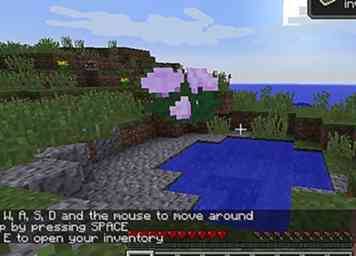 7 Begynd at spille Minecraft. Når spilfilerne er færdige med at downloade, kan du begynde at spille. Se denne vejledning for nogle tip om at komme i gang.
7 Begynd at spille Minecraft. Når spilfilerne er færdige med at downloade, kan du begynde at spille. Se denne vejledning for nogle tip om at komme i gang. 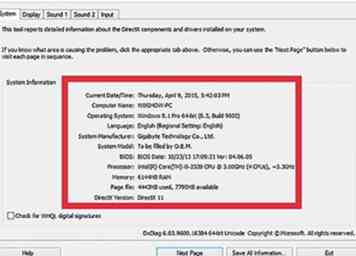 1 Minecraft kører meget langsomt, eller kolliderer meget. Dette skyldes normalt, at din computer ikke opfylder kravene til Minecraft. For de bedste resultater, når du spiller, vil du have følgende opsætning:
1 Minecraft kører meget langsomt, eller kolliderer meget. Dette skyldes normalt, at din computer ikke opfylder kravene til Minecraft. For de bedste resultater, når du spiller, vil du have følgende opsætning: 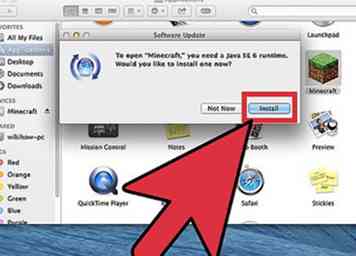 1 Download og installer Java. Du skal bruge Java installeret for at kunne køre Minecraft på OS X. Du kan downloade Java til OS X 10.10 (Yosemite) ved at klikke her.
1 Download og installer Java. Du skal bruge Java installeret for at kunne køre Minecraft på OS X. Du kan downloade Java til OS X 10.10 (Yosemite) ved at klikke her. 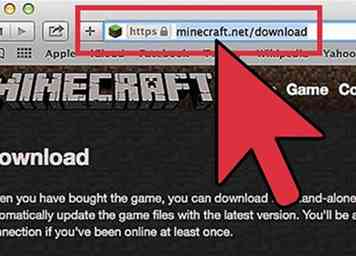 2 Besøg Minecraft Download siden. Du kan finde den på minecraft.net/download.
2 Besøg Minecraft Download siden. Du kan finde den på minecraft.net/download. 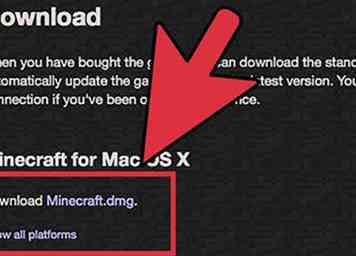 3 Klik på linket "Vis alle platforme". Dette findes under afsnittet "Minecraft for Windows".
3 Klik på linket "Vis alle platforme". Dette findes under afsnittet "Minecraft for Windows". 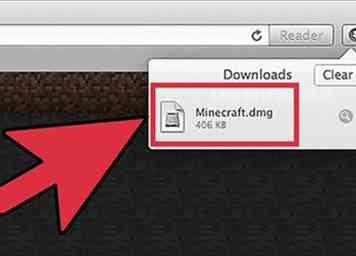 4 Klik på knappen
4 Klik på knappen 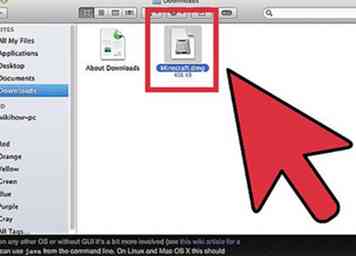 5 Dobbeltklik på den downloadede DMG-fil. Du kan finde den i mappen Downloads.
5 Dobbeltklik på den downloadede DMG-fil. Du kan finde den i mappen Downloads. 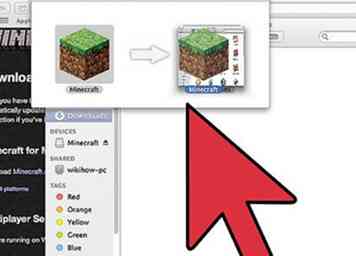 6 Træk Minecraft-programmet i din mappe Applications. Dette vil installere Minecraft.[2]
6 Træk Minecraft-programmet i din mappe Applications. Dette vil installere Minecraft.[2] 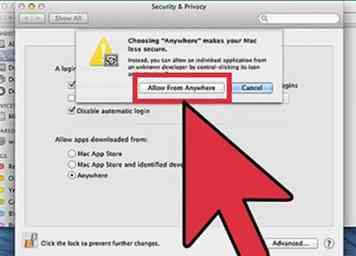 1 Jeg får en fejl, siger Minecraft er beskadiget, når den forsøger at køre den. Denne fejl opstår, fordi OS X er indstillet til ikke at tillade programmer, der blev downloadet fra andre steder end App Store.[3]
1 Jeg får en fejl, siger Minecraft er beskadiget, når den forsøger at køre den. Denne fejl opstår, fordi OS X er indstillet til ikke at tillade programmer, der blev downloadet fra andre steder end App Store.[3] 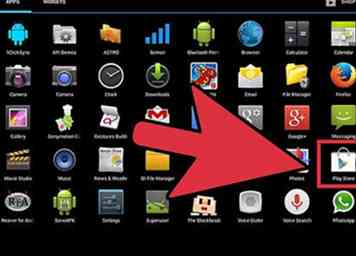 1 Åbn appbutikken på din enhed. Minecraft Pocket Edition (PE) er tilgængelig til iOS, Android og Windows Phone.
1 Åbn appbutikken på din enhed. Minecraft Pocket Edition (PE) er tilgængelig til iOS, Android og Windows Phone. 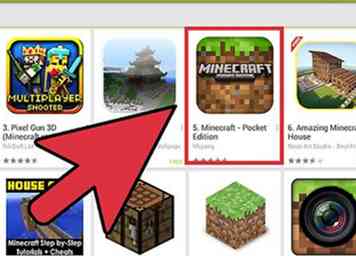 2 Søg efter "Minecraft Pocket Edition". Vælg det fra søgeresultaterne.
2 Søg efter "Minecraft Pocket Edition". Vælg det fra søgeresultaterne. 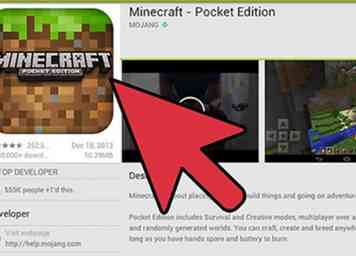 3 Køb det, hvis du ikke allerede har det. Du skal købe Minecraft PE før du kan downloade den. Hvis du allerede har købt det før, kan du begynde at downloade det med det samme.
3 Køb det, hvis du ikke allerede har det. Du skal købe Minecraft PE før du kan downloade den. Hvis du allerede har købt det før, kan du begynde at downloade det med det samme. 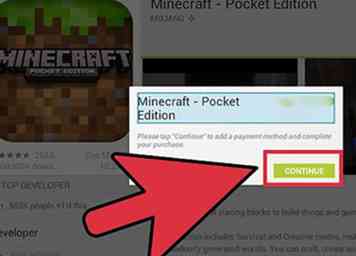 4 Tryk på "Install" for at begynde at downloade og installere Minecraft PE. Du vil kunne finde den på din startskærm eller i din app skuffe.
4 Tryk på "Install" for at begynde at downloade og installere Minecraft PE. Du vil kunne finde den på din startskærm eller i din app skuffe. 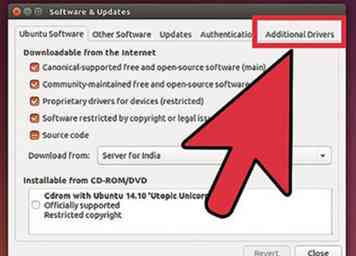 1 Download og installer grafikkort drivere. Hvis du har et grafikkort, får du bedre ydeevne fra Minecraft, hvis du installerer driverne til det. Sådan installeres grafikkortdrivere i Ubuntu:[4]
1 Download og installer grafikkort drivere. Hvis du har et grafikkort, får du bedre ydeevne fra Minecraft, hvis du installerer driverne til det. Sådan installeres grafikkortdrivere i Ubuntu:[4] 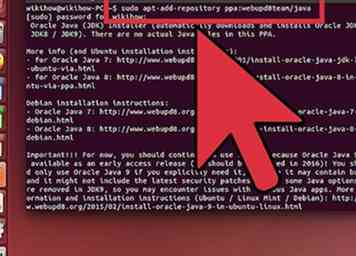 2 Installer Java. Du skal bruge Java installeret for at kunne køre Minecraft. Du kan installere Java via terminalen. Her er instruktionerne til Ubuntu:
2 Installer Java. Du skal bruge Java installeret for at kunne køre Minecraft. Du kan installere Java via terminalen. Her er instruktionerne til Ubuntu: 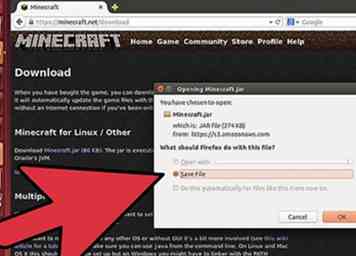 3 Download Minecraft fra
3 Download Minecraft fra 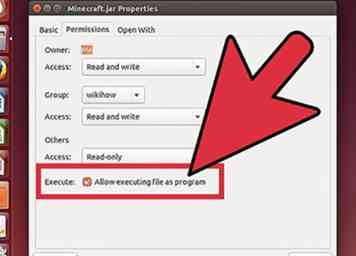 4 Efter downloading skal du højreklikke på
4 Efter downloading skal du højreklikke på 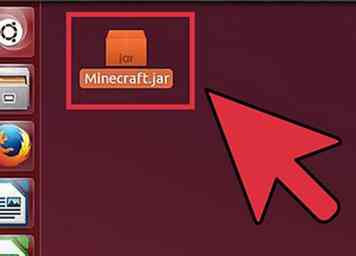 5 Dobbeltklik på
5 Dobbeltklik på 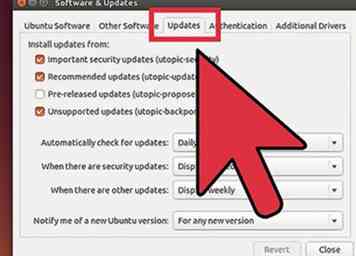 1 Jeg kan ikke få Minecraft til at køre i en ældre version af Ubuntu. Hvis du bruger en ældre version af Ubuntu og har svært ved at få Minecraft til at fungere, skal du tjekke denne vejledning.
1 Jeg kan ikke få Minecraft til at køre i en ældre version af Ubuntu. Hvis du bruger en ældre version af Ubuntu og har svært ved at få Minecraft til at fungere, skal du tjekke denne vejledning. 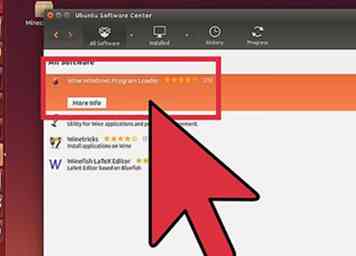 2 Jeg modtager løbende fejl ved spillet Minecraft. Der er utallige grunde til, at Minecraft for Linux kunne fungere.Den nemmeste måde at løse de fleste problemer på er at bruge Wine (Linux's Windows emulator) til at køre Windows-versionen af Minecraft.
2 Jeg modtager løbende fejl ved spillet Minecraft. Der er utallige grunde til, at Minecraft for Linux kunne fungere.Den nemmeste måde at løse de fleste problemer på er at bruge Wine (Linux's Windows emulator) til at køre Windows-versionen af Minecraft. 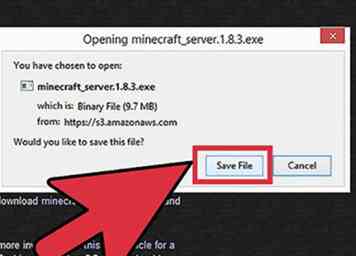 1 Opsæt en Minecraft-server. Hvis du vil oprette en verden, som du og alle dine venner kan spille på, kan du overveje at oprette en Minecraft-server. Du kan gøre dette på en ekstra computer i dit hus, eller du kan leje en server, som altid er tilgængelig og kan håndtere mange spillere på én gang.
1 Opsæt en Minecraft-server. Hvis du vil oprette en verden, som du og alle dine venner kan spille på, kan du overveje at oprette en Minecraft-server. Du kan gøre dette på en ekstra computer i dit hus, eller du kan leje en server, som altid er tilgængelig og kan håndtere mange spillere på én gang. 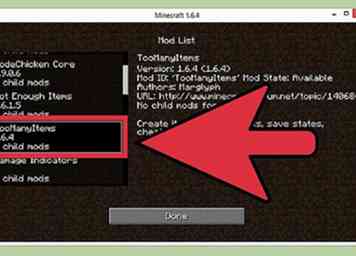 2 Installer nogle mods. Vil du ændre din Vanil Minecraft oplevelse? Der er tusindvis af mods til rådighed for Minecraft, og også mange mods til rådighed for Minecraft PE (selvom disse kræver en hel del mere arbejde at få).
2 Installer nogle mods. Vil du ændre din Vanil Minecraft oplevelse? Der er tusindvis af mods til rådighed for Minecraft, og også mange mods til rådighed for Minecraft PE (selvom disse kræver en hel del mere arbejde at få).